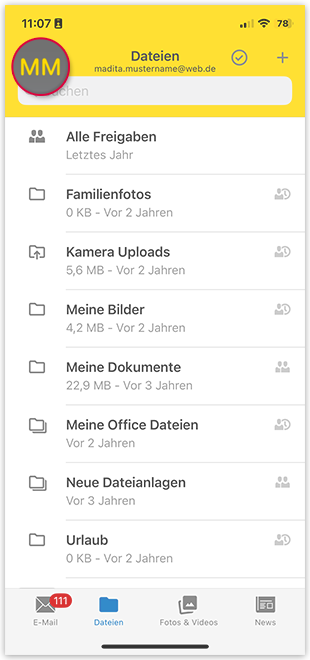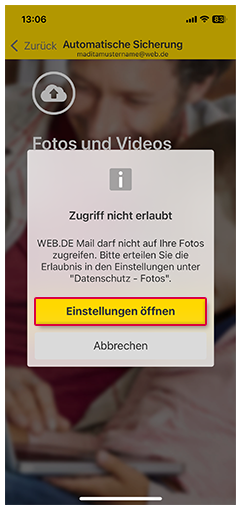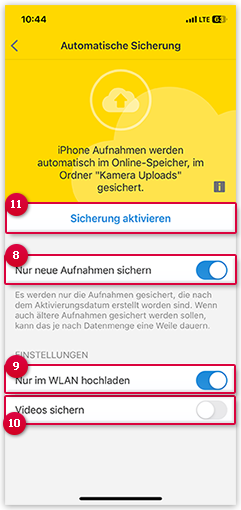Navigation auf-/zuklappen
Automatische Sicherung und Synchronisation für den Online-Speicher in Ihrer WEB.DE Mail App für iOS einschalten
Die automatische Sicherung synchronisiert vorhandene Kamerafotos beim ersten Start der App automatisch. Im Anschluss werden neue Kamerafotos synchronisiert, sobald Sie diese erstellen, das heißt die Sicherung startet gemäß Ihren Einstellungen automatisch im Hintergrund, auch wenn die App nicht aktiv ist.
War dieser Artikel hilfreich?